1.下载及安装
(1)下载地址: https://www.nodejs.com.cn/

(2)选择.msi安装包进行下载,它可以让你安装,修改,卸载你所安装的程序。.zip是一个压缩包,解压之后即可,不需要安装。
(3)下载完成后,双击安装包,开始安装,一直点next即可。建议修改下按照路径。
2. 设置环境变量
(1)使用.msi安装包安装完成后会自动添加到环境变量path中,无需手动进行配置,如果是使用.zip进行安装的,则需要手动将node.js的安装目录添加的系统变量path中。

(2)最新版的node在安装时同时也安装了npm,开CMD窗口,执行命令node -v查看node版本,执行命令npm -v查看npm版本,以判断是否将将node程序添加到全局系统变量中。
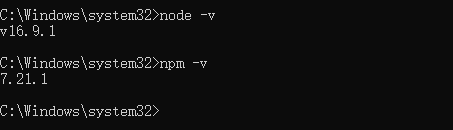
3. 修改包路径
默认情况下,在执行npm install -g XXXX时,下载了一个全局包,这个包的默认存放路径位C:\Users\Administrator\AppData\Roaming\npm\node_modules下。建议修改默认存放路径,尽量放到node.js安装包目录下面。
(1)在node安装目录下新建两个文件夹:
1. node_global 存放全局包
2. node_cache node缓存

(2)设置修改路径
在CMD窗口执行以下两条命令:
npm config set prefix “D:\Program Files\Nodejs\node_global”
npm config set cache “D:\Program Files\Nodejs\node_cache”
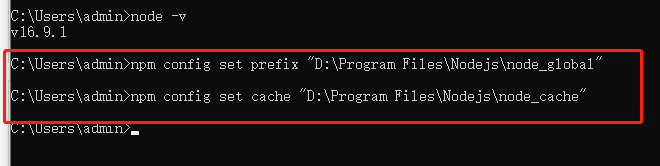
这两条命令执行完成后,会在C:\Users\admin下面生成一个.npmrc的文件,打开文件就能看到刚刚命令设置的值。

(3)新增系统变量NODE_PATH,变量值为D:\Program Files\Nodejs\node_global\node_modules,也就是刚新建的存放全局包的目录里面,再建一个node_modules文件夹,这个文件夹可以不需要预先创建,当你安装模块的时候会自动创建。

(4)修改用户变量path为:D:\Program Files\Nodejs\node_global

4. 测试安装模块
打开dos命令窗口,安装一个express模块。
使用命令:npm install express -g # -g 是全局安装的意思
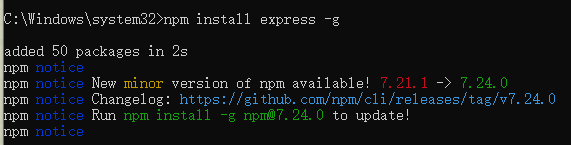
测试安装成功,打开D:\Program Files\Nodejs\node_global\node_modules可以发现已经安装到指定的文件夹中。
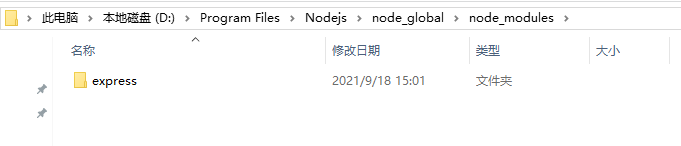
5. 遇到的问题
(1)安装模块时权限不足

原因就是打开的CMD窗口不是系统管理员角色,导致安装时无法创建文件夹。
使用系统管理员角色打开CMD窗口执行安装命令就不会报错。具体操作:























 2267
2267











 被折叠的 条评论
为什么被折叠?
被折叠的 条评论
为什么被折叠?








